Jei „Mac“ turite mažą kietąjį diską ir didelės talpos „iPhone“ ar „iPad“ (arba abu!), Galite nerimauti kad netrukus pritrūks vietos dėl visų dalykų, kurių atsarginę kopiją norite sukurti iš „iOS“ įrenginio į „OS X“ vienas.
Jums nebereikės jaudintis. Šis triukas priverčia „Mac“ sukurti atsarginę „iPhone“ ar „iPad“ kopiją į išorinį diską, kuris užtikrins, kad niekada nepritrūks vietos, kad jūsų duomenų atsarginės kopijos būtų saugomos.
Štai kaip.
Paruoškite kietąjį diską
Pirmiausia jums reikės išorinio standžiojo disko, pageidautina USB 3, nes jie greičiau perduos jūsų duomenis. USB 2 įrenginys veiks puikiai, kaip ir „Thunderbolt“.
Nustatę pageidaujamą išorinį standųjį diską, sukurkite jame aplanką, kuriame bus išsaugota „iTunes“ atsarginė kopija. Aš protingai pavadinau savo: „iTunes“ atsarginė kopija.
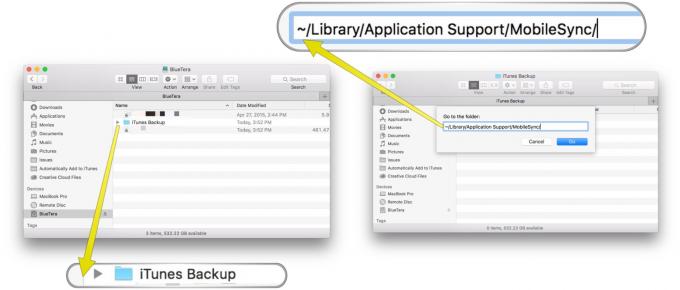
Nuotrauka: Robas LeFebvre'as/„Mac“ kultas
Uždarykite „iTunes“ ir „Finder“ paspauskite „Command-Shift-G“, kad atidarytumėte lauką Eiti į aplanką. Įveskite arba įklijuokite taip:
~/Biblioteka/Programos palaikymas/MobileSync/
Spustelėję pažymėkite aplanką, tada paspauskite Command-C, kad nukopijuotumėte jį į iškarpinę. Tada atidarykite ką tik sukurtą aplanką išoriniame diske („iTunesBackup“) ir paspauskite „Command-V“, kad įklijuotumėte jį ten. Prieš kitą veiksmą palaukite, kol jis bus visiškai nukopijuotas.
Kai jūsų „Mac“ visiškai nukopijuos atsarginę kopiją, norėsite pervadinti pradinį (aplanke / MobileSync /) esantį skirtingas, pvz., „Atsarginė kopija“. Taip pat galite jį tiesiog pašalinti, bet aš laukiu, kol prieš tai įsitikinsiu, kad likusi antgalis veikia jūsų kompiuteryje tai darant. Pervardyti jį yra šiek tiek saugiau.
Terminalas ir „iTunes“ atsarginė kopija
Paleiskite savo terminalo programą (paprastai „Mac“ aplanke „Utilities“ ir įveskite šią komandą naudodami savo aplankų pavadinimus, tada paspauskite klavišą „Return“.
ln -s/tomai/ExternalHD/iTunesBackup/Backup/~/Library/Application \ Support/MobileSync/Backup
Taip bus sukurtas simbolinis ryšys tarp to, kur OS X ieškos atsarginių kopijų aplanko, ir tikrosios vietos (išoriniame standžiajame diske). Tai suklaidina jūsų „Mac“ išsaugoti būsimas „iTunes“ atsargines kopijas išoriniame diske (kurį aukščiau pavadinau „ExternalHD“, bet jūsų atveju bus kažkas kito).
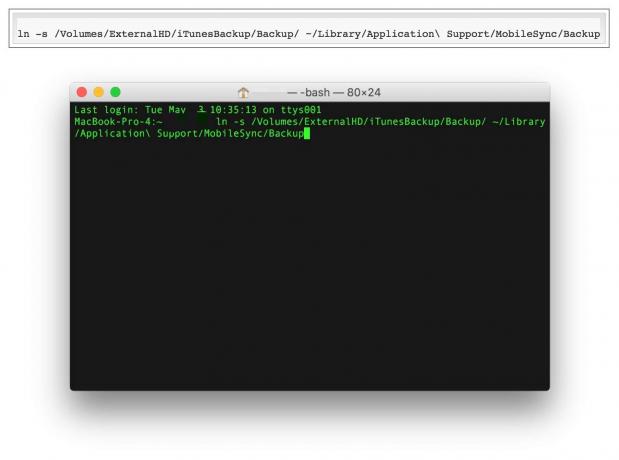
Nuotrauka: Robas LeFebvre'as/„Mac“ kultas
Uždarykite terminalą ir patikrinkite, ar sėkminga jūsų simbolinė nuoroda, grįždami į „Finder“ aplanką ~/Library/Application Support/MobileSync/. Turėtumėte pamatyti, kad naujas aplankas „Atsarginė kopija“ iš tikrųjų yra tik tuščia failo piktograma su rodykle.
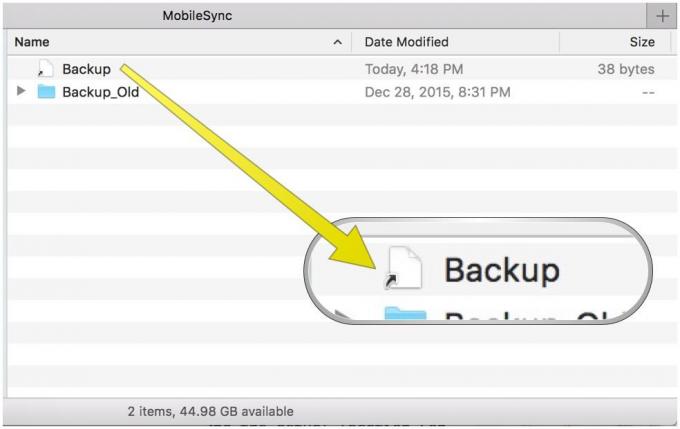
Nuotrauka: Robas LeFebvre'as/„Mac“ kultas
Dabar paleiskite „iTunes“, prijunkite „iPhone“ ar „iPad“ per „Lightning“ kabelį ir sukurkite atsarginę kopiją, kaip įprasta. Dabar jūsų „iOS“ įrenginyje bus sukurta atsarginė kopija prie prijungto išorinio standžiojo disko, o ne vidinio „Mac“ diską, kuris, ištrynus „Backup-Old“ aplanką, ilgainiui turėtų sutaupyti vietos bėgti.
Jei atjungsite išorinį diską ir bandysite sukurti „iOS“ įrenginio atsarginę kopiją (arba atkurti iš atsarginės kopijos), tai nepavyks, todėl būtinai stebėkite tą standųjį diską.
Per:„OS X Daily“

